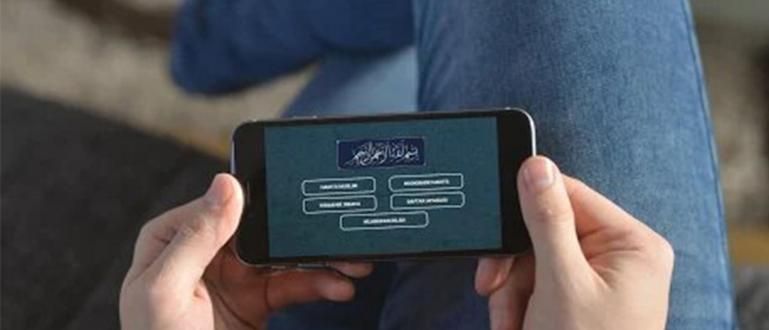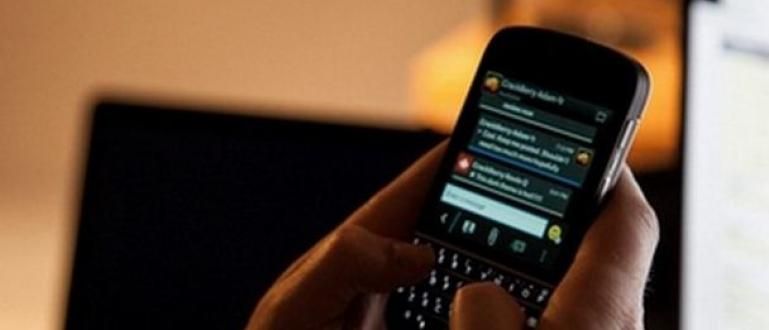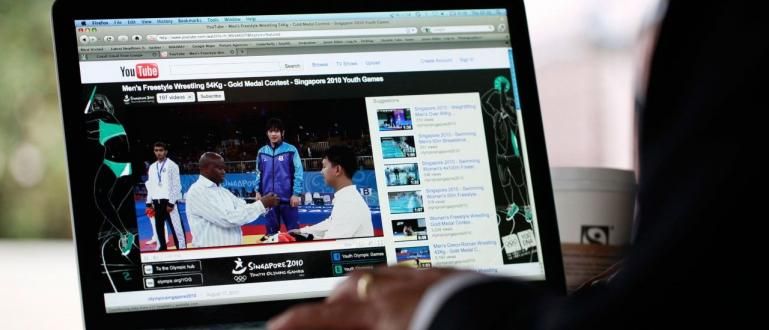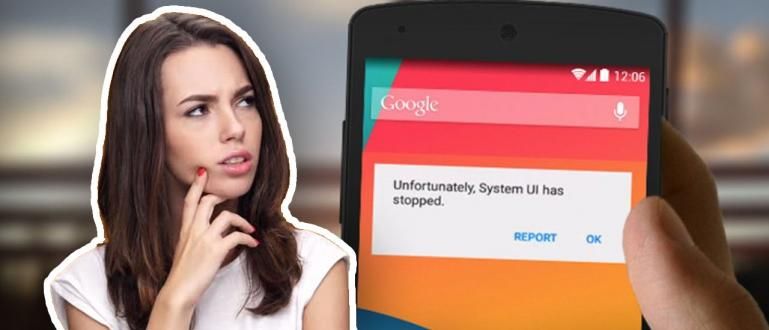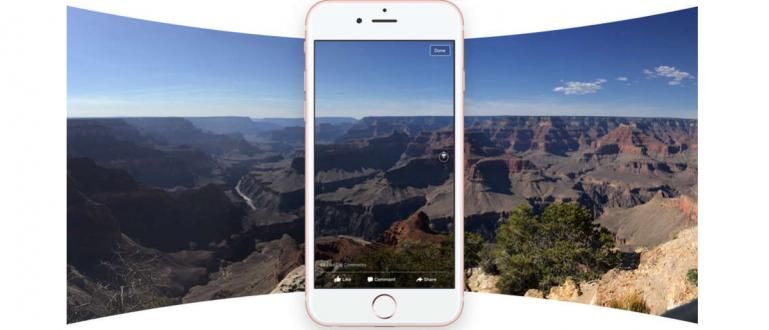आपकी Google Play सेवाएं काम नहीं कर रही हैं? जल्द ही ठीक करने की जरूरत है, गिरोह। यहां रुकी हुई Google Play सेवाओं को ठीक करने का तरीका बताया गया है, अधिक जांचें!
क्या आपको अपने सेलफ़ोन पर Google Play सेवाओं में समस्या आ रही है?
Android उपयोगकर्ताओं के लिए, आपको Google Play से परिचित होना चाहिए जिसका उपयोग सभी प्रकार के महत्वपूर्ण एप्लिकेशन डाउनलोड करने के लिए किया जाता है।
हालांकि, क्या होगा यदि Google Play सेवाओं में समस्याएं हैं और ठीक से काम नहीं कर सकती हैं?
निश्चित रूप से आप नए एप्लिकेशन डाउनलोड नहीं कर पाएंगे या एप्लिकेशन को फिर से अपडेट नहीं कर पाएंगे। यह एंड्रॉयड यूजर्स के लिए काफी परेशान करने वाला होगा।
हालाँकि, आपको चिंता करने की ज़रूरत नहीं है क्योंकि जका ने Google Play सेवाओं को हल करने का आसान तरीका बंद हो गया. चलिए, देखते हैं पूरा तरीका!
क्योंकि Google Play सेवाएं बंद हो गई हैं

फोटो स्रोत: सौंग नेट (उन कुछ कारकों को पहचानें जिनके कारण Google Play सेवाएं बंद हो जाती हैं)।
गूगल प्ले Android ऑपरेटिंग सिस्टम वाले उपकरणों के उपयोगकर्ताओं के लिए Google द्वारा विकसित एक डिजिटल सामग्री सेवा है।
अब, Google Play बढ़ रहा है और Android उपकरणों पर बहुत महत्वपूर्ण होता जा रहा है। यह सेवा भी सिस्टम अनुप्रयोगों में से एक है जिसे आप हटा नहीं सकते।
दुर्भाग्य से, कभी-कभी उपयोगकर्ता अपने Google Play, गिरोह के साथ समस्याओं का अनुभव करते हैं। सबसे अधिक बार अनुभवी में से एक है 'Google Play सेवाएं बंद हो गई हैं' संक्षिप्त अधिसूचना में लिखा है।
अगर ऐसा होता है, तो आप Google Play सेवाओं को एक्सेस नहीं कर पाएंगे। यानी सभी एप्लिकेशन अपडेट भी नहीं किए जा सकते हैं। कष्टप्रद है ना?
यह आपके द्वारा उपयोग किए जा रहे Android स्मार्टफ़ोन डिवाइस के आधार पर कई कारणों से हो सकता है। से उद्धृत एंड्रॉइड पिट, यहाँ कारण हैं:
- गलत समय और दिनांक सेटिंग्स, आपको डिवाइस में स्वचालित होने के लिए समय सेट करना होगा।
- समस्याग्रस्त इंटरनेट कनेक्शन।
- होना दुर्घटना गूगल प्ले सेवाओं पर।
बेशक आपके डिवाइस पर अन्य कारण भी हो सकते हैं जिससे Google Play सेवाएं ठीक से नहीं चल सकतीं।
लेकिन, आपको चिंता करने की आवश्यकता नहीं है क्योंकि नीचे, ApkVenue ने एक चर्चा तैयार की है कि Google Play सेवाओं को कैसे बंद किया जाए।
बंद पड़ी Google Play सेवाओं से कैसे निपटें, सख्त कदम उठाएं!
खैर, अब आप जानते हैं कि वे कौन से कारक हैं जिनकी वजह से Google Play सेवाएं अचानक बंद हो जाती हैं?
यदि आप इस समस्या का अनुभव करते हैं और जानना चाहते हैं कि Xiaomi, Samsung, या अन्य HP ब्रांडों द्वारा बंद की गई Google Play सेवाओं को कैसे ठीक किया जाए, तो आप नीचे पूर्ण विवरण देख सकते हैं।
1. Google Play कैश साफ़ करें
कैश एक अस्थायी संग्रहीत डेटा है जो आपको कुछ भी किए बिना पिछले पृष्ठ को फिर से दर्ज करने में मदद करेगा पुनः लोड करें.
हालाँकि, कभी-कभी यह कैश समस्या हो सकती है, इसलिए आपको इसे साफ़ करना चाहिए. तरीका काफी आसान है।
चरण 1 - Google Play Store ऐप सेटिंग में जाएं
- पृष्ठ पर जाओ समायोजन एचपी पर, फिर चुनें ऐप्स. चुनें गूगल प्ले स्टोर.

फोटो स्रोत: जालानटिकस (यह सैमसंग पर अटके Google Play Store को ठीक करने के चरणों में से एक है। हालाँकि, आप इसे अन्य HP ब्रांडों पर भी लागू कर सकते हैं)।
चरण 2 - कैश साफ़ करें
- चुनें भंडारण, तब दबायें कैश को साफ़ करें.

फोटो स्रोत: जालानटिकस (हालांकि यह मामूली लगता है, कैश को साफ़ करना कभी-कभी Google Play सेवाओं को ठीक कर सकता है जो आपको पता है)।
इस स्तर पर, आप Google Play कैश को साफ़ करने में सफल रहे हैं। अब आपको बस अपने सेलफोन पर Google Play एप्लिकेशन को फिर से खोलना है। यह आसान है?
लेकिन, अगर यह पता चलता है कि ऊपर रोकी गई Google Play सेवाओं को ठीक करने के चरण अभी भी काम नहीं करते हैं, तो आप नीचे दी गई अगली विधि का उपयोग कर सकते हैं।
2. Google Play डेटा साफ़ करें (Google Play सेवाओं को ठीक करने का सबसे प्रभावी तरीका बंद हो गया)
आगे के साथ है अपने सेलफोन पर Google Play डेटा हटाएं. इससे Google Play में संग्रहीत सभी डेटा हटा दिया जाएगा।
हालाँकि, Google Play एप्लिकेशन अभी भी आपके सेलफोन पर स्थापित है। इसे डिलीट करने का तरीका काफी आसान है, आपको बस इतना करना है कैशे साफ़ करने के लिए चरणों का पालन करें.
हालांकि, इस बार चुनें 'शुद्ध आंकड़े' सेटिंग्स में भंडारण. फिर, अपना Google Play फिर से खोलें और एप्लिकेशन को फिर से डाउनलोड या अपडेट करें।

फोटो स्रोत: जालानटिकस (सैमसंग या अन्य एचपी ब्रांडों पर अटके Google Play Store को हल करने का एक तरीका एप्लिकेशन डेटा साफ़ करना है)।
अपडेट पूरा होने के बाद, Google Play सेवाओं को फिर से उपयोग करने में सक्षम होना चाहिए।
3. Google खाता रीसेट करें
अभी भी Google Play सेवाओं को हल करने के वैकल्पिक तरीके की तलाश बंद है? यदि ऐसा है, तो आप अगली विधि को आजमा सकते हैं, जो साथ है Google खाता रीसेट करें.
अधिक विवरण के लिए, आप निम्न चरणों का उल्लेख कर सकते हैं:
स्टेप 1 - अकाउंट सेटिंग में जाएं
- व्यवस्था लेखा अंदर है समायोजन अपने एचपी पर।

चरण 2 - अपना Google खाता चुनें, फिर खाता निकालें
- उसके बाद आप Google खाता हटाएं आपका उपयोग किए जा रहे Android फ़ोन से।

आपके Google खाते को हटाने से, आपके Google खाते से जुड़े सभी एप्लिकेशन रीसेट हो जाएंगे।
खाते को फिर से दर्ज करने के लिए, आप बस चुनें खाता जोड़ो अपने Android फ़ोन पर खाता सेटिंग में।
4. फोर्स स्टॉप गूगल प्ले और गूगल प्ले सर्विसेज
यदि Google Play सेवाओं के बंद होने की समस्या को हल करने के लिए पिछली विधियां अभी भी काम नहीं करती हैं, तो अगला तरीका यह है कि आप निम्न कार्य कर सकते हैं: फोर्स स्टॉप गूगल प्ले तथा गूगल प्ले सेवाएं, गिरोह।
इस स्टेप को करने से Google Play या Google Play Services में से जो कुछ भी किया जा रहा है उसे जबरन बंद कर दिया जाएगा और एप्लिकेशन बैकग्राउंड से पूरी तरह से बाहर हो जाएगा।
आप एप्लिकेशन सेटिंग पेज के माध्यम से Google Play को फ़ोर्स स्टॉप कर सकते हैं, जैसा कि जाका ने कैशे साफ़ करने के पिछले तरीके में बताया था।

इस बीच, Google Play सेवाओं को कैसे रोकें, यह अभी भी वही है, आपको केवल बटन का चयन करने की आवश्यकता है 'जबर्दस्ती बंद करें'.

फोटो स्रोत: जालानटिकस (इस बीच, आप Google Play सेवाओं को रोकने के लिए फोर्स स्टॉप भी चुन सकते हैं)।
5. Google Play अपडेट डाउनलोड करें
एक और तरीका है जो काफी मामूली है लेकिन आप अक्सर अनदेखा कर सकते हैं, साथ है अपने Google Play ऐप को नए संस्करण में अपडेट करें.
आप इसे चालू करके कर सकते हैं ऑटो अपडेट एप्लिकेशन, ताकि Google Play एक संस्करण को याद न करे।
चालू करने के लिए ऑटो अपडेट, आप इसे निम्न तरीके से Google Play एप्लिकेशन में सेट कर सकते हैं:
चरण 1 - Google Play ऐप में सेटिंग में जाएं
- आप Google Play एप्लिकेशन में सेटिंग ढूंढ सकते हैं, फिर ऊपरी बाएं कोने में तीन धारियों पर क्लिक करें। क्लिक समायोजन.

चरण 2 - ऑटो अपडेट चालू करें
- ऐप्स को ऑटो-अपडेट करें चुनें, फिर इनमें से चुनें केवल वाई-फ़ाई पर या किसी भी नेटवर्क पर.

इस बीच, Google Play Store को अपडेट करने के अन्य वैकल्पिक तरीके, आप निम्नलिखित जका लेख में देख सकते हैं:
 लेख देखें
लेख देखें 6. वीपीएन बंद करें

आपकी Google Play समस्या के कारणों में से एक है एक वीपीएन का उपयोग जो Google Play ऐप्स को विदेशी संस्करणों में चलाता है.
दरअसल, इस वीपीएन एप्लिकेशन का उपयोग उन एप्लिकेशन को इंस्टॉल करने के लिए किया जा सकता है जो इंडोनेशिया में मौजूद नहीं हैं। एक उदाहरण एक ऐसा खेल है जो पहले ही अपने देश में जारी किया जा चुका है।
हालांकि, वीपीएन का उपयोग करने से त्रुटियां हो सकती हैं और Google Play सेवाएं काम करना बंद कर सकती हैं।
बेशक जिस तरह से आप वीपीएन को बंद कर सकते हैं जो आपके सेलफोन पर या वीपीएन एप्लिकेशन के माध्यम से आपका डिफ़ॉल्ट बन गया है।
7. पुनरारंभ करें या फ़ैक्टरी रीसेट HP

फोटो स्रोत: एंड्रॉइड सोल (Google Play सेवाओं को ठीक करने का अंतिम समाधान फिर से शुरू करना या फ़ैक्टरी रीसेट करना है)।
आखिरी चीज जो आप कर सकते हैं वह है फ़ैक्टरी रीसेट होने तक पुनरारंभ करें ताकि Google Play पहले की तरह काम कर सके.
Google Play सेवाएं चल सकती हैं या नहीं यह देखने के लिए पहले पुनरारंभ करें।
यदि यह अभी भी नहीं कर सकता है, तो आखिरी तरीका यह करना है नए यंत्र जैसी सेटिंग. हालाँकि, आपको याद रखना चाहिए कि फ़ैक्टरी रीसेट करने से आपके सेलफ़ोन का सारा डेटा मिट जाएगा।
तो सुनिश्चित करें कि आप बैकअप फ़ैक्टरी रीसेट करने से पहले डेटा। फ़ैक्टरी रीसेट करने का तरीका भी काफी आसान है, आप इसे पेज पर पा सकते हैं सेटिंग्स उर्फ सेटिंग्स.
यह है कि Google Play सेवाओं को कैसे हल किया जाए बंद कर दिया गया है कि आप कर सकते हैं। सुनिश्चित करें कि आप क्रम में शीर्ष एक करते हैं।
अपनी राय कमेंट कॉलम में लिखें, हां। मिलते हैं अगले लेख में!
इसके बारे में लेख भी पढ़ें गूगल या अन्य रोचक लेख डेनियल काह्यादी.